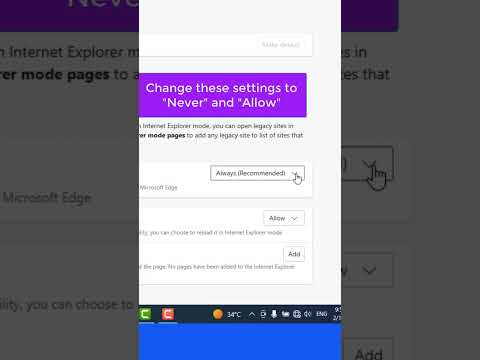Kai perkate naują "Windows 8" arba "Windows 8.1" OEM kompiuterį ar nešiojamą kompiuterį, aš pastebėjau, kad jie yra iš anksto įdiegti naudojant tam tikrą programinę įrangą, įskaitant specialias OEM Windows Store programas.
Neįmanoma peržiūrėti iš anksto įdiegtų "OEM" "Windows" parduotuvių programų
Dabar, jei norėtumėte aplankyti "Windows" parduotuvę, gali būti, kad šios programos nėra "Windows" parduotuvėje. Šios programos siūlomos tik tiems vartotojams, kurie savo sistemoje įdiegė OEM licenciją.
Ši situacija gali kilti pagal tokius scenarijus, sako KB2825759:
- Jūs perkėlėte arba pridėjote "Windows 8 Pro Pack" arba "Media Center Pack" į savo "Windows" leidimą, o jūs nebenaudoite iš anksto įdiegtos "Windows" versijos, kurią teikia jūsų OEM.
- Baigę "Windows 8" arba "Windows 8.1" pradinę "OOBE" arba "out-of-box" patirtį be prisijungimo prie interneto, tada nedelsdami atidarėte "Windows" parduotuvės programą.
Jei turite naujovintą į "Windows 8 Pro" arba pridėjote "Media Center Pack" į savo originalią "Windows 8" OEM versiją, turėsite iš naujo įdiegti "Windows" OEM kopiją, kad galėtumėte matyti OEM programas "Windows" parduotuvėje. Tai nėra pasirinkimas, kurį daugelis gali norėti apsvarstyti tik norint pasiekti OEM programas.
Jei dar ne naujovinta "Windows 8 OEM" versija, galite pabandyti atlikti toliau nurodytus veiksmus ir sužinoti, ar tai padeda išspręsti problemą:
1] Iš naujo nustatykite "Windows Store" talpyklą naudodami WSReset.exe.
2] Patvirtinkite, kad "Windows 8" kopija yra aktyvuota. Jei "Windows" aktyvinimas nepavyko, gali prireikti šalinti "Windows" aktyvinimo būsenas.
2] Iš naujo nustatykite "Windows 8" aktyvavimą. Norėdami tai padaryti, atidarykite aukštesnį komandų eilutę įveskite šią komandą ir paspauskite Enter:
slmgr /rearm
![3] Iš naujo suaktyvinkite "Windows 8" naudodami internetą arba telefoną. 3] Iš naujo suaktyvinkite "Windows 8" naudodami internetą arba telefoną.](https://i.technology-news-hub.com/images/general/cannot-see-oem-apps-in-the-windows-store-p.webp)
Tikėkimės, ka kažkas čia padės.